Автоматическое выключение компьютера может быть неприятным, особенно во время работы или игры. Что может вызвать такое поведение вашего устройства? Рассмотрим несколько возможных причин и как их определить.
Причина №1: Проблемы с питанием. Одна из самых распространенных причин автоматического выключения компьютера - проблемы с питанием.
Как определить: Проверьте подключение блока питания к розетке и компьютеру. Убедитесь, что провода надежно закреплены. Попробуйте другой источник питания или стабилизатор напряжения.
Причина №2: Перегрев. Проблемы с охлаждением могут вызвать перегрев компьютера и автоматическое его выключение. Особенно это актуально при игре в ресурсоемкие игры или других вычислительных операциях.
Как определить: Проверьте вентиляторы на вашем компьютере и очистите их от пыли и грязи. Если проблемы с охлаждением продолжаются, возможно, нужно заменить вентиляторы или добавить дополнительные системы охлаждения.
Причина №3: Проблемы с программным обеспечением. Некоторые программы или драйверы могут вызывать ошибки, приводящие к автоматическому выключению компьютера из-за конфликтов, поврежденных файлов или неправильных настроек.
| Проверьте, подходит ли мощность блока питания для вашей системы. Если нет, замените его на более мощный. |
Если ничто из предложенного не помогло решить проблему, обратитесь к специалисту или сервисному центру для диагностики и ремонта компьютера.
Сбои в питании

Одной из причин автоматического выключения компьютера может быть сбой в питании. Электрические проблемы могут быть вызваны нестабильным напряжением или отключением электроэнергии.
Когда происходит сбой в питании, компьютер может выключаться для защиты оборудования и данных. Прежде чем искать причину, убедитесь в следующем:
1. Наличие стабильного электропитания. Проверьте подключение компьютера к надежному и исправному источнику питания, а также наличие повреждений розетки, сетевого кабеля и блока питания.
2. Использование стабилизатора или ИБП. При частых перебоях с электропитанием рекомендуется использовать стабилизатор напряжения или ИБП для защиты от сбоев.
3. Перегрузка электросети. Подключение большого количества устройств к электросети может привести к перегрузке и снижению стабильности питания. Для равномерного распределения нагрузки установите дополнительные розетки или используйте разветвители.
4. Проверка энергосберегающих настроек. Проверьте настройки энергосбережения и скорректируйте их, если необходимо.
5. Выпадение электроэнергии. Если компьютер выключается только при отключении электричества, проверьте сеть электропитания и обратитесь к специалистам, если необходимо.
Если причина автоматического выключения компьютера связана с сбоем в питании, примите меры для устранения этой проблемы и регулярно сохраняйте данные, чтобы избежать потери информации.
Перегрев компьютера

Одной из причин автоматического выключения компьютера может быть его перегрев. Перегрев компьютера может происходить из-за нескольких факторов:
- Пыль внутри корпуса. С течением времени пыль накапливается на вентиляторах и радиаторах компьютера, что приводит к ухудшению их производительности. Это может вызвать перегрев компонентов, который в свою очередь приведет к автоматическому выключению компьютера.
- Неисправность системы охлаждения. Неисправный вентилятор или радиатор может делать неправильную работу, не удалять тепло с компонентов компьютера, что приведет к его перегреву и автоматическому отключению.
- При высокой нагрузке компоненты могут перегреться и выключиться.
Чтобы предотвратить перегрев компьютера, сделайте следующее:
- Очистите от пыли вентиляторы и радиаторы.
- Убедитесь, что все вентиляторы работают как надо.
- Проверяйте температуру компонентов и, если она слишком высокая, установите дополнительное охлаждение.
- Снизьте нагрузку на компьютер, закрывая программы или играя меньше.
Если после выполнения этих действий проблема с перегревом не устраняется или вы не знаете, как самостоятельно провести данные действия, рекомендуется обратиться к специалисту для диагностики и ремонта компьютера.
Проблемы с программным обеспечением

Вирусы и вредоносные программы могут приводить к автоматическому выключению компьютера, чтобы спрятать свою деятельность от пользователя или предотвратить обнаружение. Поэтому важно регулярно обновлять антивирусное программное обеспечение и проводить сканирование системы для выявления и удаления вредоносных программ.
Помимо вредоносного ПО, причиной автоматического выключения компьютера может быть конфликт программ или неправильная установка драйверов. Это происходит, когда несколько программ используют один ресурс или драйверы несовместимы с ОС или другими программами.
Для решения проблемы необходимо провести диагностику системы, определить конкретную программу или драйвер, вызывающую выключение. Можно попробовать обновить их до последней версии или удалить проблемное ПО.
Аппаратные неисправности
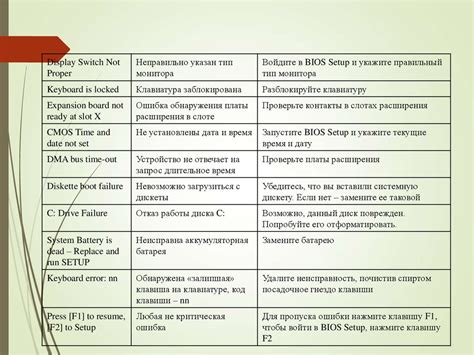
Аппаратные неисправности могут быть одной из причин автоматического выключения компьютера. В данном случае, необходимо проверить следующие компоненты:
- Блок питания: проверьте его работоспособность и соответствие спецификациям вашей системы.
- Охлаждение: убедитесь, что все вентиляторы работают исправно, система охлаждения не забита пылью.
- Оперативная память: проверьте ее на предмет неисправностей с помощью специальных программ или замените на исправную.
- Жесткий диск: проверьте его на повреждения.
- Материнская плата: ищите визуальные повреждения, обратитесь к специалисту при необходимости.
- Другие компоненты: проверьте видео- и звуковые карты, а также приводы.
Вредоносное ПО и вирусы

Одной из причин автоматического выключения компьютера может быть вредоносное программное обеспечение или вирусы.
Вирусы – это маленькие программы, которые могут скрыто устанавливаться на компьютер, распространяться через зараженные файлы или сетевые соединения и влиять на его работу. Вирус может нарушать работу операционной системы, приводить к выключению компьютера без вашего согласия, а также к потере данных или укрыванию личной информации.
Вредоносное ПО может быть установлено через загрузку подозрительных файлов, открытие вредоносных вложений в электронных письмах или установку подозрительных программ. Оно также может распространяться через веб-сайты, которые содержат вредоносные скрипты или рекламные баннеры.
Если вы подозреваете, что ваш компьютер заражен вредоносным ПО, следующие симптомы могут указывать на эту проблему:
- Частые и случайные перезагрузки или выключения компьютера.
- Замедление работы компьютера или возникновение ошибок.
- Невозможность доступа к файлам или папкам.
- Всплывающие окна с рекламой или уведомлениями.
- Изменение настроек браузера без разрешения.
- Несколько антивирусов на компьютере без вашего согласия.
Для устранения причин автоматического выключения компьютера, вызванного вредоносным ПО или вирусами, выполните следующие действия:
- Установите надежное антивирусное ПО и просканируйте систему.
- Удалите обнаруженные вредоносные программы и вирусы.
- Обновите операционную систему и все программы.
- Смените пароли для онлайн-аккаунтов, чтобы предотвратить доступ.
- Избегай открытия подозрительных файлов или ссылок.
- Регулярно делай резервные копии важных данных.
Если после выполнения всех этих действий компьютер продолжает автоматически выключаться, обратись к специалисту или технической поддержке.